Създаването на доклади в Google Data Studio е мощен инструмент за визуализация на данни. Истинската стойност на тези доклади се проявява, когато можеш да ги споделяш с други или да ги експортираш в различни формати. В този урок ще научиш стъпка по стъпка как да споделяш доклада си ефективно, да го изпратиш по имейл или да го изтеглиш като PDF файл.
Най-важните изводи
- Можеш да споделяш докладите директно или да ги направиш достъпни чрез връзка.
- Различни опции са налични за ограничаване или разширяване на достъпа на потребителите.
- Възможността за експортиране на доклади в различни формати предоставя гъвкавост и приспособимост.
По стъпково ръководство
За да споделиш доклада си, започни като кликнеш върху бутона "Споделяне", който се намира най-горе до гледката на данните. Там имаш възможността да поканиш специфични потребители или просто да генерираш връзка. За да получиш връзката, просто кликни върху съответния бутон и копирай връзката, за да я изпратиш на желаните лица.
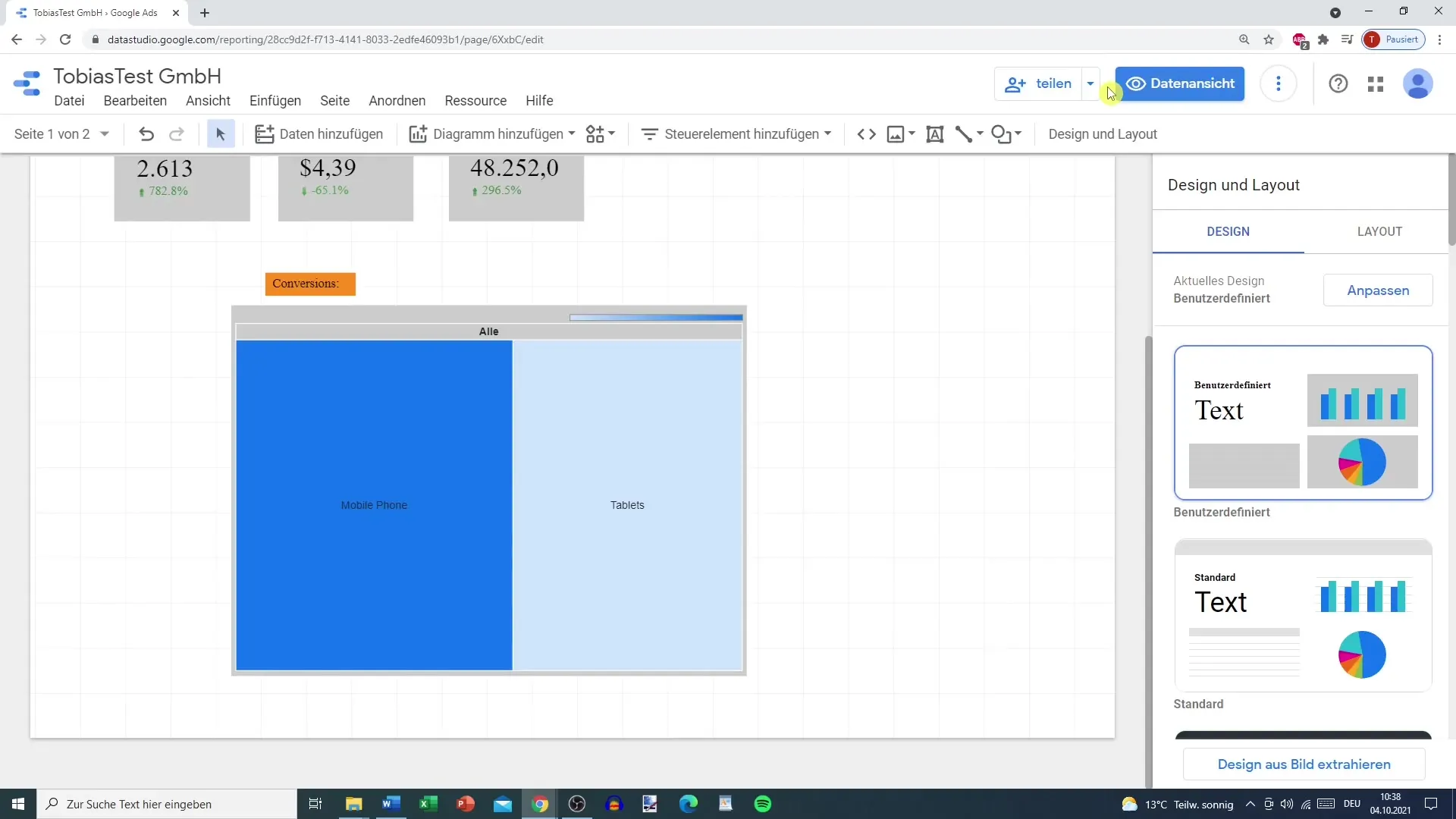
Още една полезна функция е възможността да вградиш доклада в уебсайт. Имаш опцията да вградиш доклада като HTML елемент или да го изтеглиш директно като PDF файл. При изтегляне имаш възможността да избереш дали да изтеглиш всички страници на доклада или само конкретни страници, като тези за Google Ads. Изборът се извършва чрез прости менюта за избор.
Съществува възможността да добавиш паролна защита на доклада си. Това може да бъде полезно за запазване на чувствителността на данните. След като направиш всички необходими настройки, можеш да изтеглиш доклада, който след това ще бъде обработен. Имай предвид, че този процес понякога може да отнеме малко време.
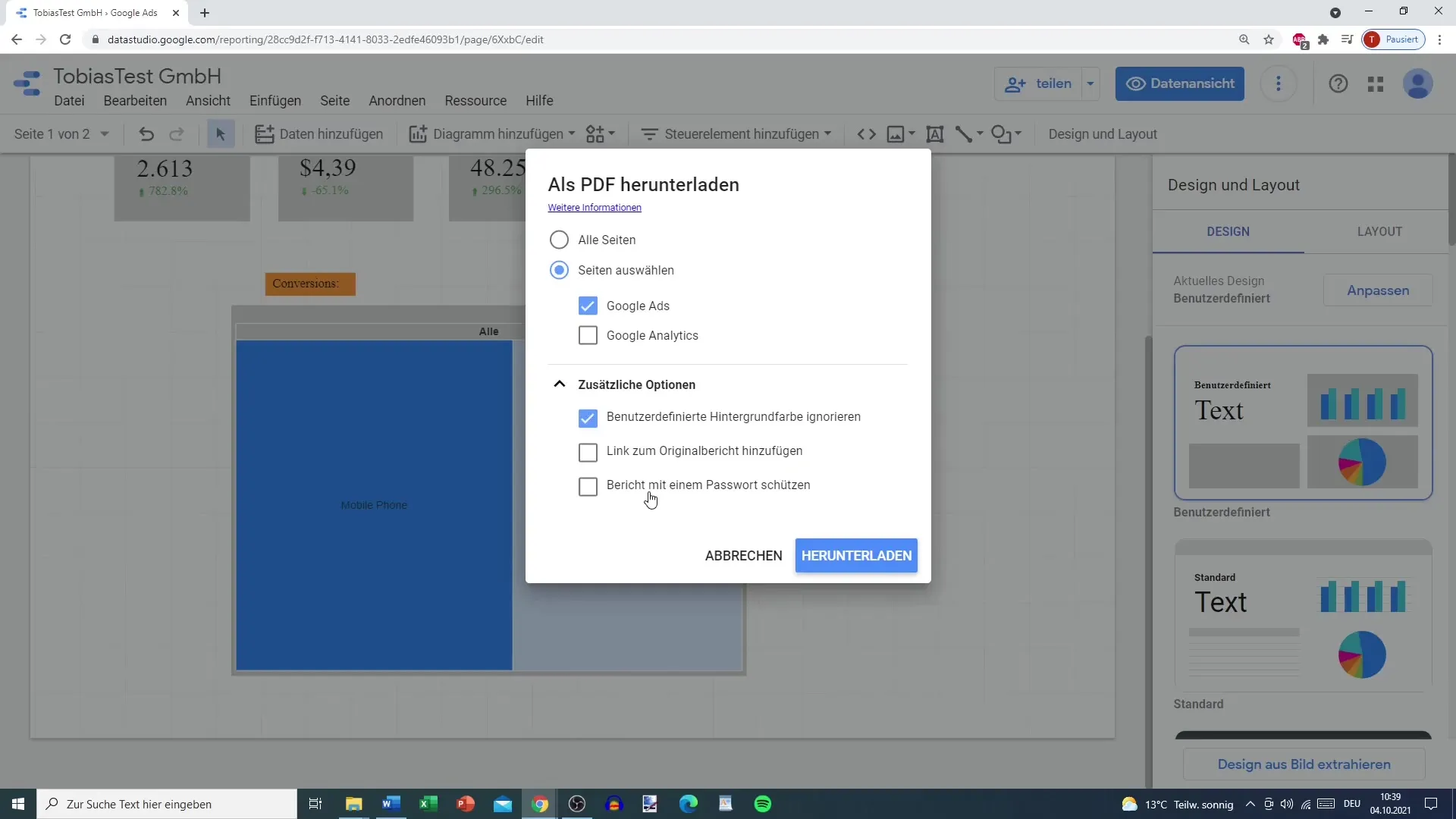
За добавяне на потребители отново отиди към опциите за споделяне. Там можеш да поканиш хора, като добавиш техния имейл адрес. Имаш възможността да определиш дали поканените лица ще могат само да разглеждат доклада или също и да го редактират. Освен това можеш да настроиш дали да получат известие по имейл за техния достъп.
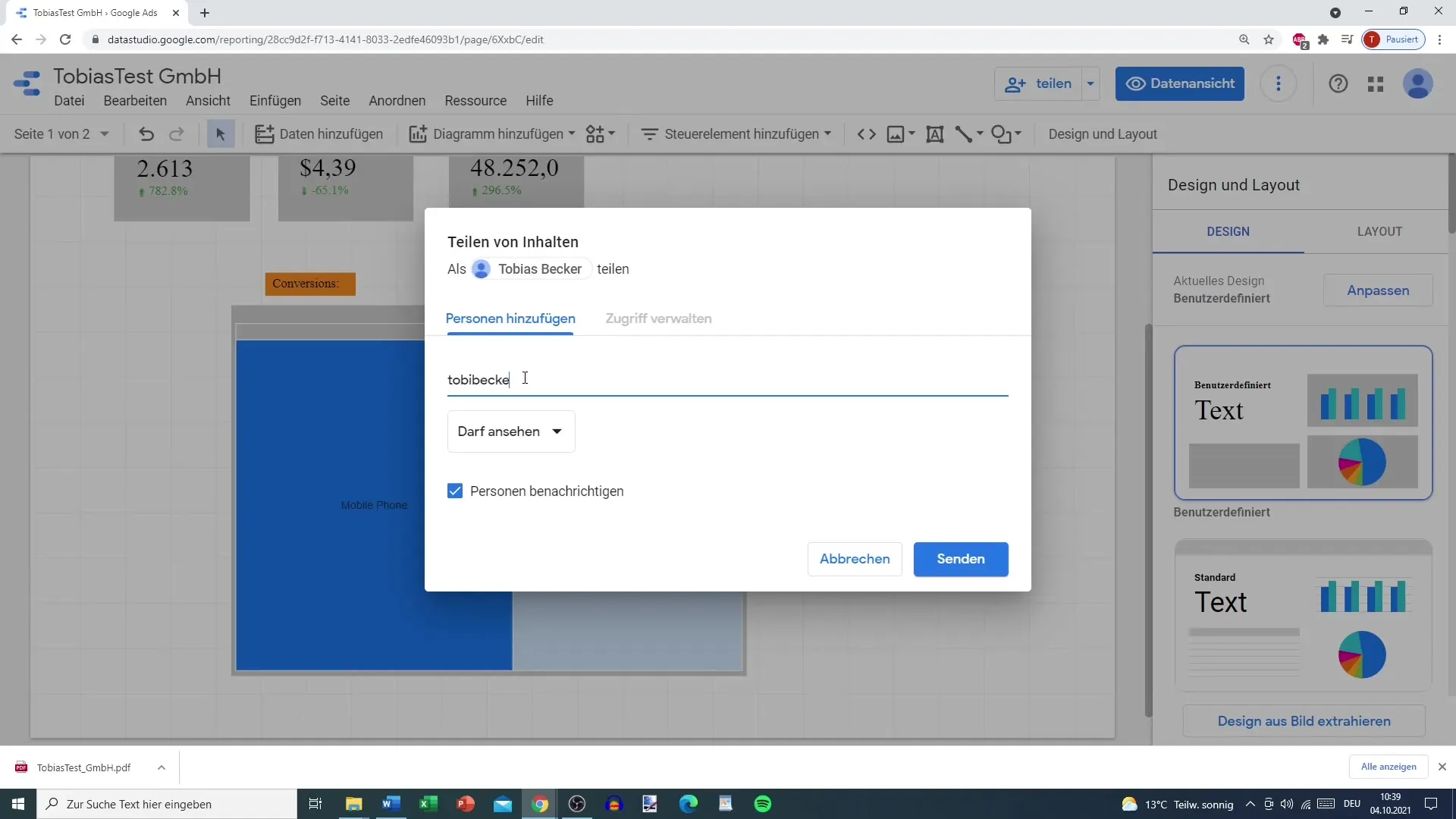
Друг полезен аспект е доставката по имейл. Тук можеш също да указваш определен времеви интервал, през който докладът автоматично да се изпраща. Това може да бъде ежедневно, ежеседмично или ежемесечно, в зависимост от вашите изисквания. Това е особено удобно, ако искаш редовно да бъдеш информиран за текущото положение, без да е необходимо да проверяваш ръчно.
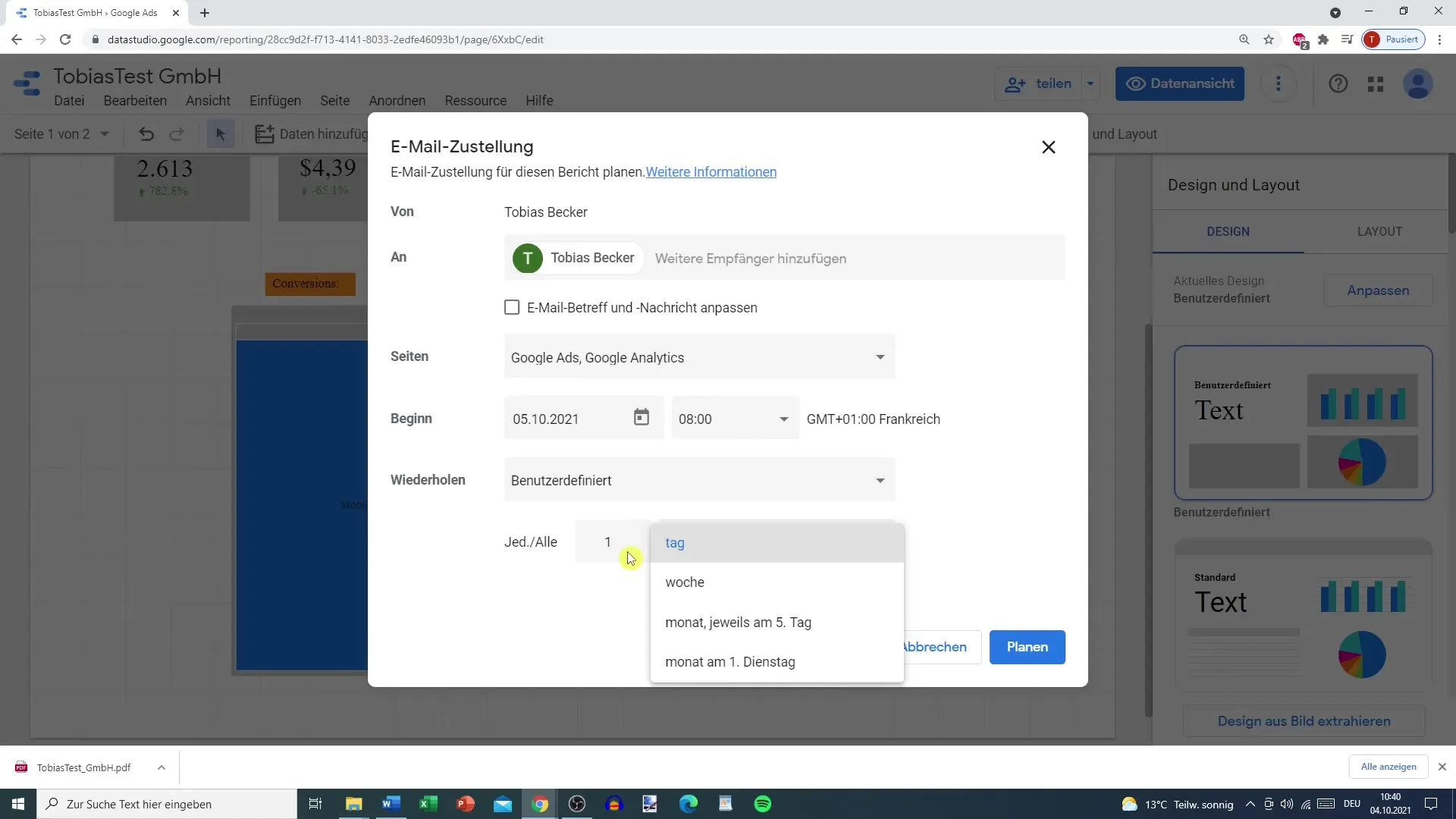
За по-добро управление на достъпа до доклада си можеш да направиш настройки, които ограничават или разширяват достъпа на определени хора. Можеш да избереш дали линкът ще бъде видим за всички в интернет или само за онези, които имат линка и имат достъп до доклада.
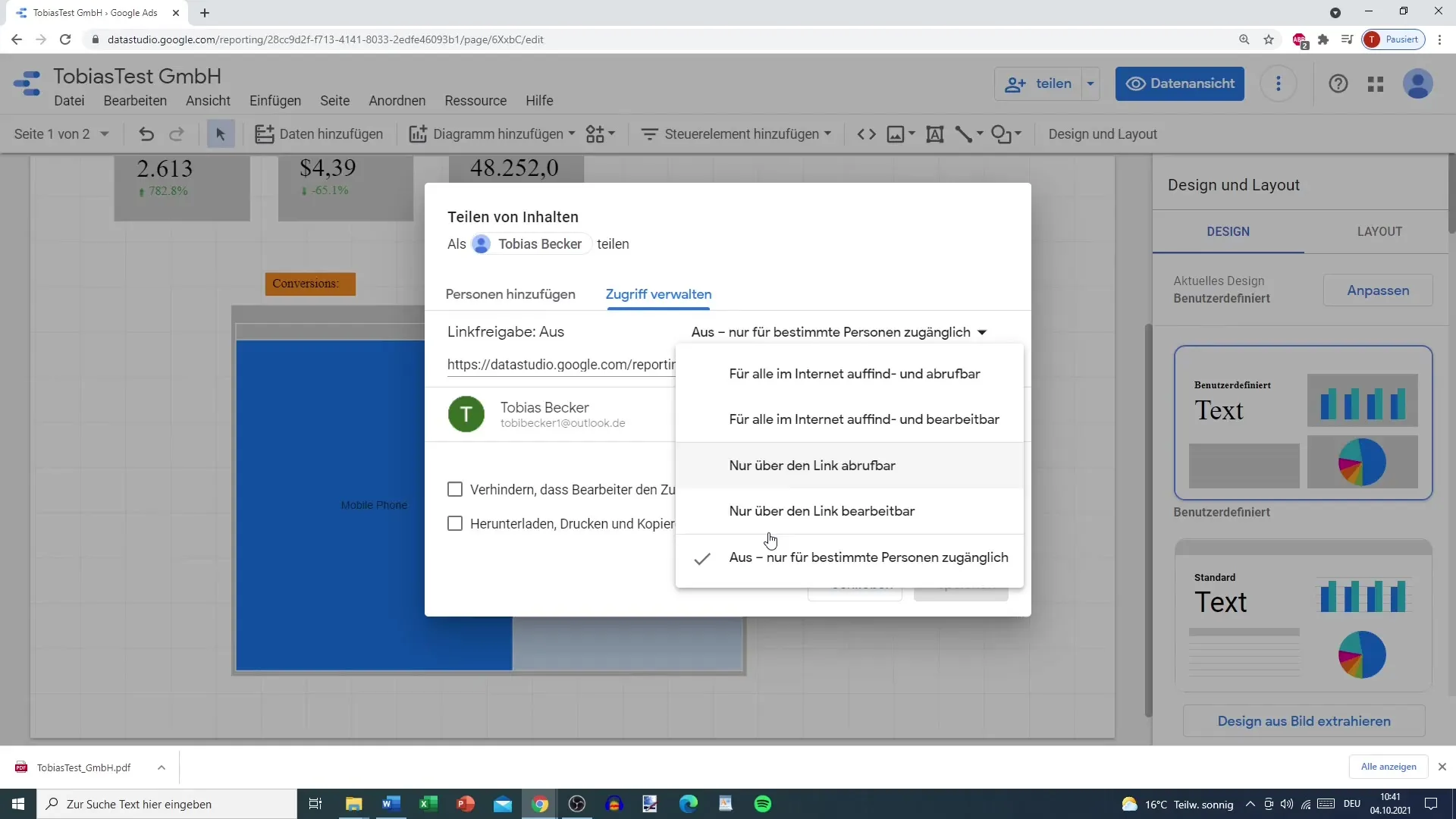
Споделянето чрез линк е ефективен начин да предадеш доклада нататък. Има възможност да избереш дали хората, които получат достъп, могат да въвеждат промени или да го изтеглят. Тази възможност ти дава повече контрол върху това как другите могат да използват доклада.
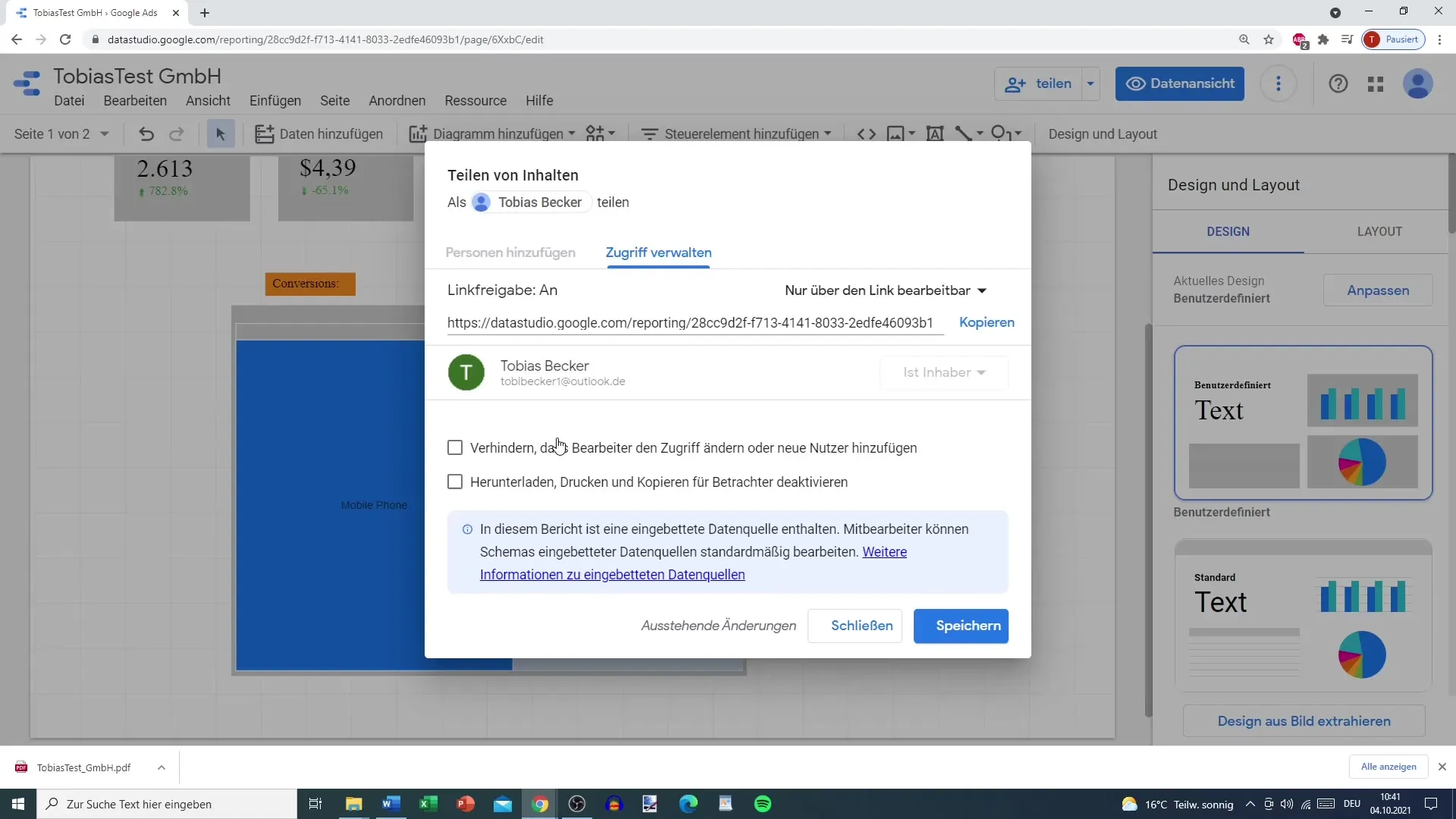
След като направиш всички необходими настройки, можеш да запазиш промените си и да копираш линка, за да го споделиш след това.
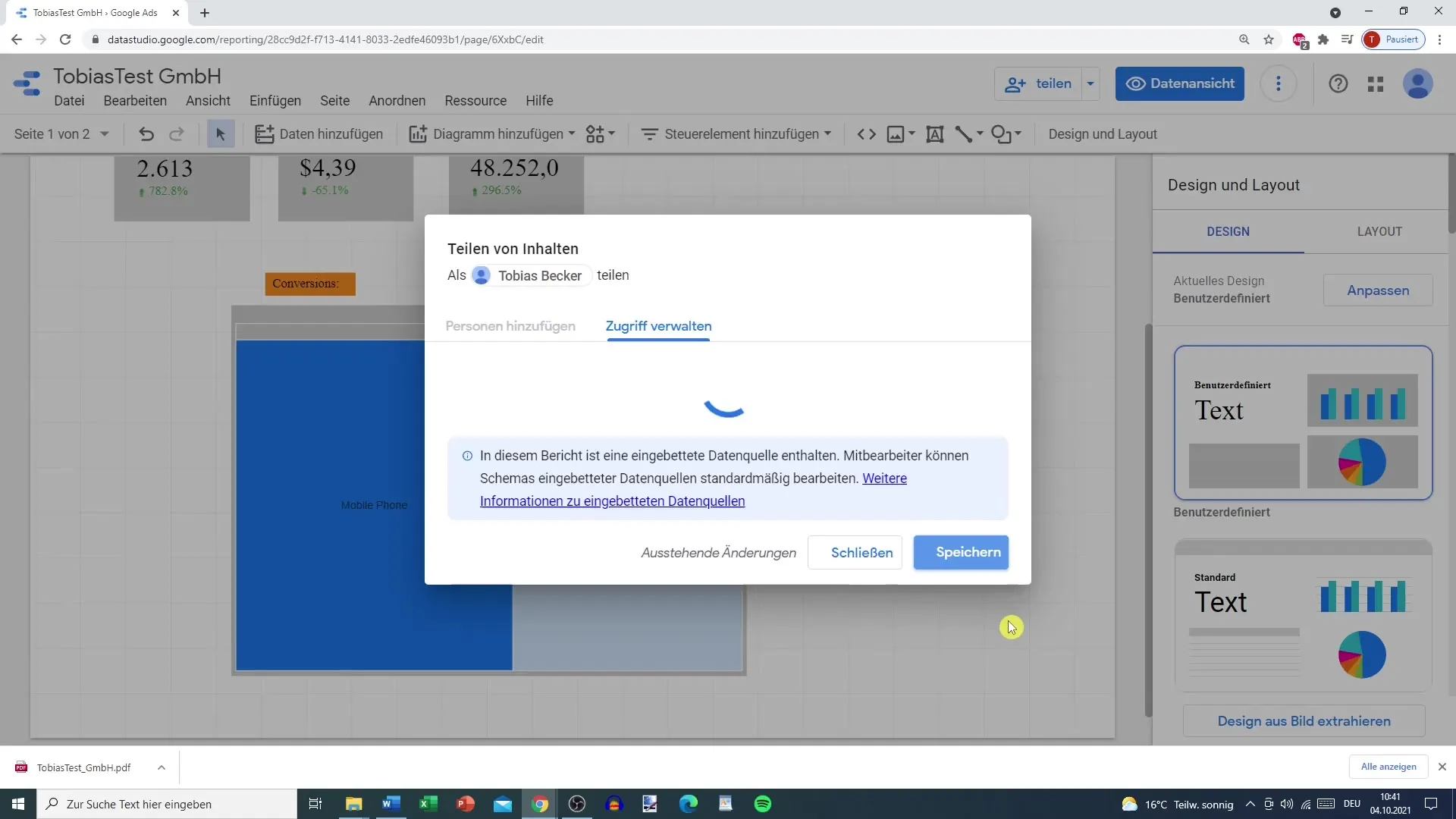
След като споделиш или изтеглиш доклада си, можеш да видиш PDF документа. Отново имаш възможност да избереш дали искаш фона на доклада да бъде скрит или не. Понякога фона може силно да влияе на първото впечатление за доклада ти.
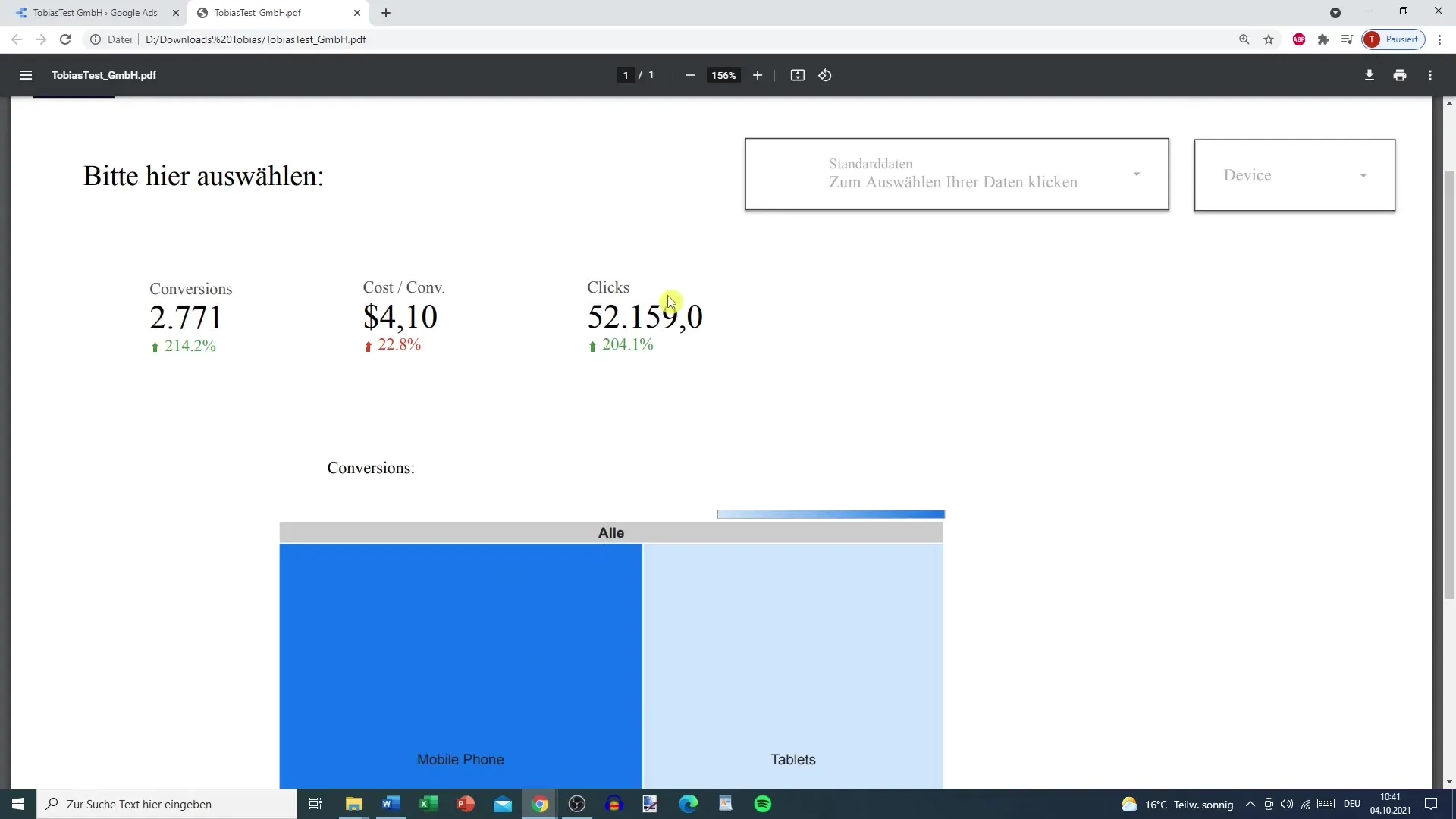
Последните стъпки включват проверка на изтегления доклад. Важно е да се увериш, че всички данни се показват правилно и докладът съдържа желаната информация. Също така можеш да започнеш нов опит за изтегляне, ако си направил промени.
С тези стъпки научихте основните възможности за споделяне и експортиране на доклади в Google Data Studio. Вече е време да изпробвате тези функции сами и да оптимизирате собствените си доклади.
Резюме
В това ръководство научихте как да споделяте и експортирате доклади в Google Data Studio. Прегледахме различните опции за управление на потребители, изпращането на имейли, както и възможностите за експорт като PDF файл. Използвайте тези познания, за да представяте и разпространявате данните си по-ефективно.
Често задавани въпроси
Как мога да споделя доклад в Google Data Studio?Можете да кликнете върху бутона "Споделяне" и да поканите потребителите по имейл или да генерирате линк за споделяне на доклада.
Мога ли да изтегля доклада като PDF файл?Да, можете да експортирате доклада в различни формати, включително като PDF.
Как мога да задам разрешенията за други потребители?Когато добавяте потребители, можете да определите дали те могат само да видят доклада или също и да го редактират.
Мога ли да задам парола защита за доклада си?Да, имате възможност да защитите доклада си с парола, за да регулирате достъпа.
Как работи изпращането на имейл?Можете да определите на кого и в какъв интервал да бъде изпращан докладът автоматично на имейл.


